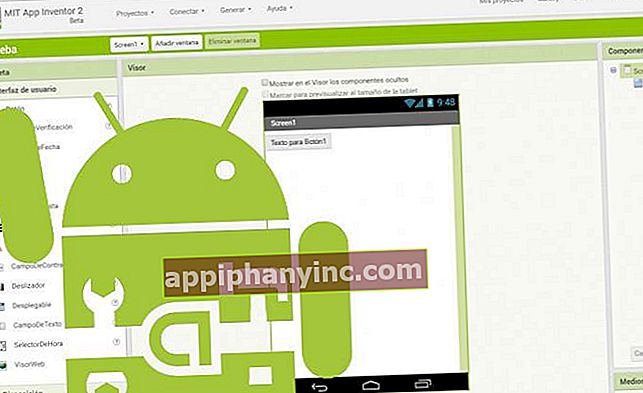Kuinka avata useita tiedostoja samanaikaisesti Windows 10: ssä

Windowsissa voimme ohjelmoida sovellukset käynnistymään oletusarvoisesti käynnistyksen yhteydessä. Jos työskentelemme vähän, voimme myös saada järjestelmän avaamaan tietyn asiakirjan, kun olemme kirjautuneet sisään. Miten? No, suoran pääsyn luominen kansiossa olevaan tiedostoon "AppData \ Roaming \ Microsoft \ Windows \ Käynnistä-valikko”Käyttäjäprofiilissamme.
Nämä ovat Microsoftin tarjoamat vaihtoehdot, OK. Mutta mitä sitten tapahtuu, jos haluamme avata useita tiedostoja tai ohjelmia samanaikaisesti, ei tarvitse käynnistää Windowsin käynnistyksen yhteydessä? Helpoin asia on asentaa "Avaa useita tiedostoja”.
Open Multiple Files on Windows-sovellus, jonka avulla voimme luoda luetteloita ohjelmista, asiakirjoista tai URL-osoitteista, ja toteuta ne kaikki kerralla sillä hetkellä, kun päätämme.
Kuinka avata useita tiedostoja ja asiakirjoja samanaikaisesti Windows 10: ssä
Ensimmäinen asia, joka meidän on tehtävä, on ladata ohjelma ja asentaa se tietokoneellemme. Kun olemme avanneet sen, meidän on vain napsautettava painiketta "Lisätä”Kaikkien ryhmittelemien elementtien lisääminen: ohjelmat, asiakirjat, kansiot, alikansiot tai URL-osoitteet.

Luetteloon lisättävien tiedostotyyppien osalta ei ole rajoituksia. Ne voivat olla sekä pikakuvakkeita että .EXE-tiedostoja, Open Multiple Files pystyy suorittamaan ne. Kun olemme lisänneet kaikki elementit, voimme tallentaa luettelonTiedosto -> Tallenna”.
Suorita luettelon kaikki elementit samanaikaisesti napsauttamalla painiketta «Avaa useita tiedostoja».
 Hakemuksen tarkoituksena on auttaa meitä automatisoi kaikkien tiedostojen avaaminen välttämätön projektille, jossa työskentelemme. Esimerkiksi, jos teemme esityksen työhön, sovellus pystyy avaamaan Power Pointin, Excelin, 2 Word-dokumenttia, PDF: n ja muutaman informatiivisen verkkosivun, jotta kaikki olisi valmiina hetkessä. Jotain, mikä voi säästää paljon aikaa, jos olemme tottuneet työskentelemään erilaisten työkalujen ja asiakirjojen kanssa.
Hakemuksen tarkoituksena on auttaa meitä automatisoi kaikkien tiedostojen avaaminen välttämätön projektille, jossa työskentelemme. Esimerkiksi, jos teemme esityksen työhön, sovellus pystyy avaamaan Power Pointin, Excelin, 2 Word-dokumenttia, PDF: n ja muutaman informatiivisen verkkosivun, jotta kaikki olisi valmiina hetkessä. Jotain, mikä voi säästää paljon aikaa, jos olemme tottuneet työskentelemään erilaisten työkalujen ja asiakirjojen kanssa.
Tällä tavalla voimme luoda yhtenäisiä luetteloita eri tehtäville ja ladata ne milloin tahansa alkaen "Tiedosto -> Lataa”.

Yksi mielessä pidettävä yksityiskohta on se, että avaat useita tiedostoja ja ohjelmia samanaikaisesti voi hidastaa tiimiämme. Jotain, mikä on erityisen havaittavissa, jos meillä on vanha tietokone tai liian monta tiedostoa avautuu samanaikaisesti. Joka tapauksessa erittäin helppokäyttöinen ja todella käytännöllinen työkalu.
Onko sinulla Sähke asennettu? Saat parhaan postin joka päivä kanavamme. Tai jos haluat, lue kaikki meidän Facebook-sivu.